

|
|
|
|
|
win11安全中心打不开跳出应用商店怎么解决?详情相信有不少用户都有遇到这个问题,当我们点击安全中心的时候,就会出现要你启动应用商店的提示,而面对这问题,不少人都不清楚应该如何解决,那么本期的win11教程就来为广大用户们进行解答,接下来让我们一起来看看完整的操作步骤吧。 win11安全中心打不开跳出应用商店怎么解决?详情 1、右键底部开始菜单,开启Windows终端设备(管理员)。 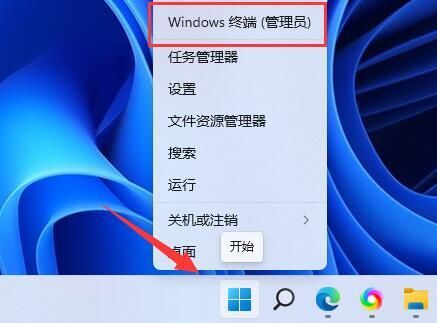 2、输入Set-ExecutionPolicy Unrestricted回车运行,弹出图例提醒,输入A回车。 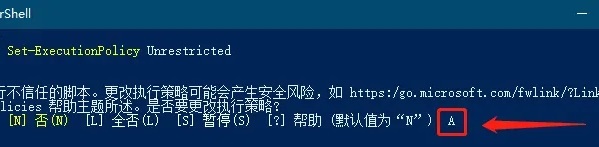 3、然后输入Get-AppXPackage -AllUsers | Foreach {Add-AppxPackage -DisableDevelopmentMode -Register .InstallLocation)AppXManifest.xml}。 4、回车运行后也许会发生图例的大段鲜红色框,无需管它,再次操作。 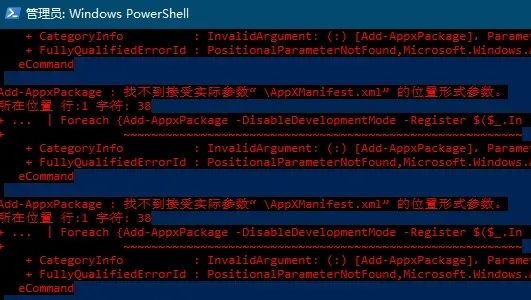 5、输入Get-AppxPackage Microsoft.SecHealthUI -AllUsers | Reset-AppxPackage回车运行。 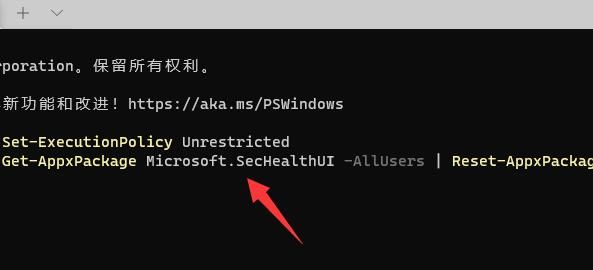 6、最后将电脑重启,就能打开windows的安全中心了。 以上就是win11安全中心打不开跳出应用商店怎么解决?详情的全部内容,望能这篇win11安全中心打不开跳出应用商店怎么解决?详情可以帮助您解决问题,能够解决大家的实际问题是软件自学网一直努力的方向和目标。 |
|
|